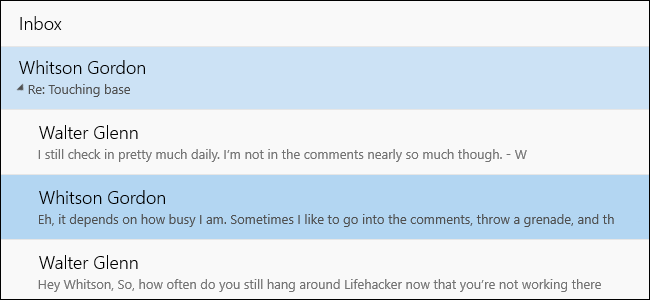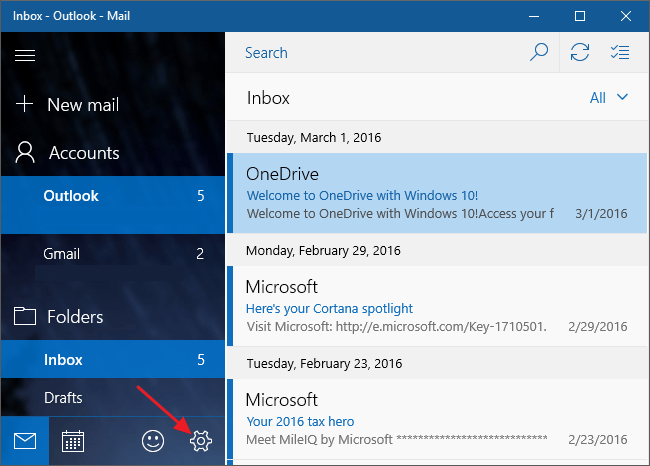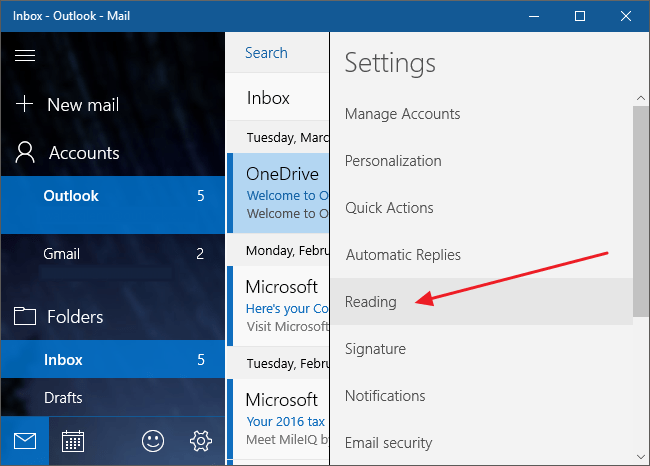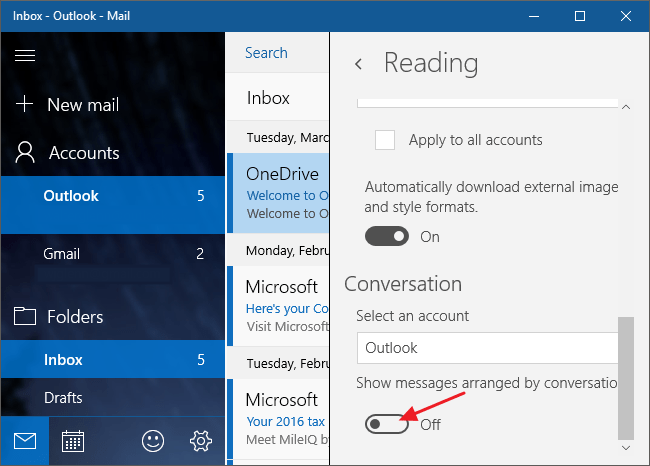Samtalevisning – en samtale, der vises på Windows Mail, vil gruppere alle beskeder med det samme emne i en enkelt visningsliste. Denne funktion er ganske nyttig til at spore e-mail-emner, der er bidraget af mange mennesker. Men nogle gange, når du vil finde en vigtig e-mail, er samtalevisning slet ikke nyttig.
Heldigvis kan du deaktivere samtalevisning på Windows 10 Mail-appen.
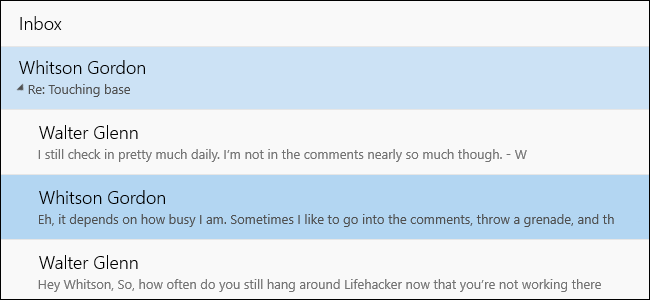
Følg nedenstående trin for at deaktivere samtalevisning (se samtale) i Windows 10 Mail-applikationen:
Åbn først Mail ved at klikke på Start og indtast derefter søgeordet Mail i søgefeltet.
Nu på skærmen, der viser Mail-grænsefladen, skal du klikke på ikonet Indstillinger (jagged-ikon).
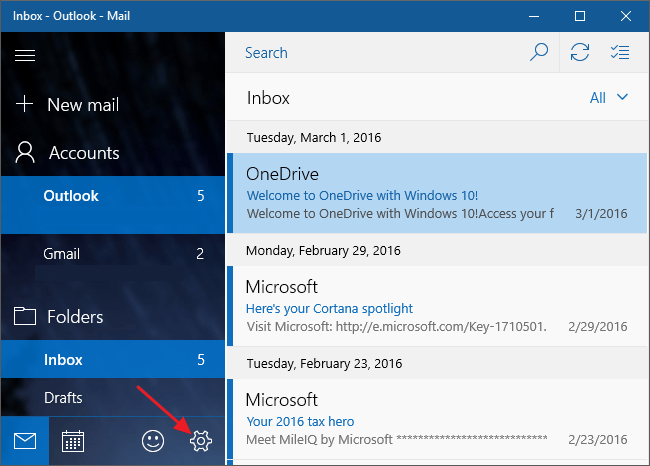
Klik på Læsning på grænsefladen Indstillinger .
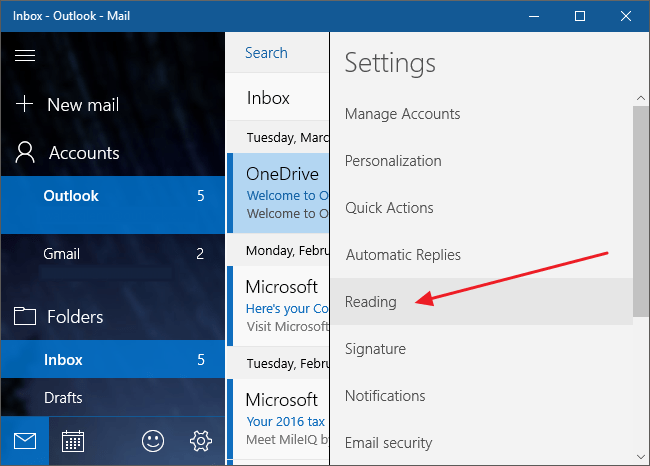
Rul derefter ned for at finde indstillingen Vis beskeder arrangeret efter samtale på grænsefladen til læseindstillinger og indstil indstillingen til FRA .
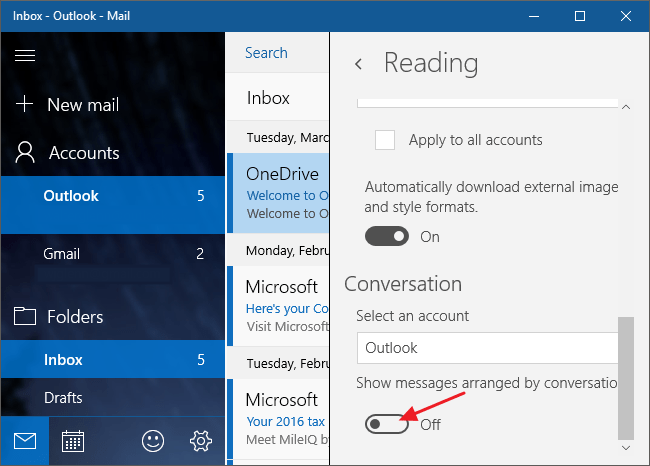
Fra nu af vil beskeder med samme emne ikke længere blive grupperet i én sektion, men vil blive vist som individuelle beskeder for at gøre det nemmere for dig at søge.
Se nogle flere artikler nedenfor:
Held og lykke!